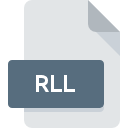
Bestandsextensie RLL
Microsoft Resource Library
-
DeveloperMicrosoft
-
Category
-
Populariteit3.3 (3 votes)
Wat is RLL bestand?
RLL is een bestandsextensie die gewoonlijk wordt geassocieerd met Microsoft Resource Library -bestanden. Microsoft Resource Library specificatie is gemaakt door Microsoft. RLL-bestanden worden ondersteund door softwareapplicaties die beschikbaar zijn voor apparaten met Windows. Bestanden met de extensie RLL zijn gecategoriseerd als Instellingsbestanden -bestanden. De Instellingsbestanden -subset bestaat uit 1305 verschillende bestandsindelingen. Het populairste programma voor het verwerken van RLL-bestanden is Microsoft Visual Studio, maar gebruikers kunnen kiezen uit 1 verschillende programma's die dit bestandsformaat ondersteunen. Microsoft Visual Studio software is ontwikkeld door Microsoft Corporation, en op de officiële website kunt u meer informatie vinden over RLL-bestanden of het Microsoft Visual Studio softwareprogramma.
Programma's die RLL bestandsextensie ondersteunen
Hieronder staat een tabel met programma's die RLL-bestanden ondersteunen. RLL-bestanden kunnen worden aangetroffen op alle systeemplatforms, inclusief mobiel, maar er is geen garantie dat elk dergelijke bestanden naar behoren zal ondersteunen.
Hoe open je een RLL-bestand?
Het niet kunnen openen van bestanden met de extensie RLL kan verschillende oorzaken hebben. Aan de andere kant, de meest voorkomende problemen met betrekking tot Microsoft Resource Library bestanden zijn niet complex. In de meeste gevallen kunnen ze snel en effectief worden aangepakt zonder hulp van een specialist. De onderstaande lijst helpt u bij het oplossen van het probleem.
Stap 1. Installeer Microsoft Visual Studio software
 Problemen met het openen en werken met RLL-bestanden hebben hoogstwaarschijnlijk te maken met het feit dat er geen goede software compatibel is met RLL-bestanden op uw machine. Dit probleem kan worden verholpen door Microsoft Visual Studio of een ander compatibel programma, zoals Microsoft SQL Server, te downloaden en te installeren. Hierboven vindt u een complete lijst met programma's die RLL-bestanden ondersteunen, ingedeeld naar systeemplatforms waarvoor ze beschikbaar zijn. Als u Microsoft Visual Studio installatieprogramma op de veiligste manier wilt downloaden, raden wij u aan om de website Microsoft Corporation te bezoeken en te downloaden van hun officiële repositories.
Problemen met het openen en werken met RLL-bestanden hebben hoogstwaarschijnlijk te maken met het feit dat er geen goede software compatibel is met RLL-bestanden op uw machine. Dit probleem kan worden verholpen door Microsoft Visual Studio of een ander compatibel programma, zoals Microsoft SQL Server, te downloaden en te installeren. Hierboven vindt u een complete lijst met programma's die RLL-bestanden ondersteunen, ingedeeld naar systeemplatforms waarvoor ze beschikbaar zijn. Als u Microsoft Visual Studio installatieprogramma op de veiligste manier wilt downloaden, raden wij u aan om de website Microsoft Corporation te bezoeken en te downloaden van hun officiële repositories.
Stap 2. Update Microsoft Visual Studio naar de nieuwste versie
 Als Microsoft Visual Studio al op uw systemen is geïnstalleerd en RLL bestanden nog steeds niet correct worden geopend, controleer dan of u de nieuwste versie van de software hebt. Soms introduceren softwareontwikkelaars nieuwe formaten in plaats van die al worden ondersteund, samen met nieuwere versies van hun toepassingen. Dit kan een van de oorzaken zijn waarom RLL-bestanden niet compatibel zijn met Microsoft Visual Studio. De nieuwste versie van Microsoft Visual Studio moet alle bestandsindelingen ondersteunen die compatibel zijn met oudere versies van de software.
Als Microsoft Visual Studio al op uw systemen is geïnstalleerd en RLL bestanden nog steeds niet correct worden geopend, controleer dan of u de nieuwste versie van de software hebt. Soms introduceren softwareontwikkelaars nieuwe formaten in plaats van die al worden ondersteund, samen met nieuwere versies van hun toepassingen. Dit kan een van de oorzaken zijn waarom RLL-bestanden niet compatibel zijn met Microsoft Visual Studio. De nieuwste versie van Microsoft Visual Studio moet alle bestandsindelingen ondersteunen die compatibel zijn met oudere versies van de software.
Stap 3. Koppel Microsoft Resource Library -bestanden aan Microsoft Visual Studio
Als het probleem in de vorige stap niet is opgelost, moet u RLL-bestanden koppelen aan de nieuwste versie van Microsoft Visual Studio die u op uw apparaat hebt geïnstalleerd. Het proces van het koppelen van bestandsindelingen aan de standaardtoepassing kan verschillen in details, afhankelijk van het platform, maar de basisprocedure lijkt erg op elkaar.

De procedure om het standaardprogramma te wijzigen in Windows
- Klik met de rechtermuisknop op RLL om een menu te openen waaruit u de optie selecteren
- Selecteer
- De laatste stap is om selecteren en het mappad naar de map te sturen waarin Microsoft Visual Studio is geïnstalleerd. U hoeft nu alleen nog maar uw keuze te bevestigen door Altijd deze app gebruiken voor het openen van RLL-bestanden en op klikken.

De procedure om het standaardprogramma te wijzigen in Mac OS
- Door met de rechtermuisknop op het geselecteerde RLL-bestand te klikken, opent u het bestandsmenu en kiest u
- Zoek de optie - klik op de titel als deze verborgen is
- Kies het juiste programma uit de lijst en bevestig door te klikken op
- Ten slotte zal een Deze wijziging worden toegepast op alle bestanden met RLL extensie bericht zou moeten verschijnen. Klik op de knop om uw keuze te bevestigen.
Stap 4. Zorg ervoor dat het RLL-bestand compleet is en geen fouten bevat
U hebt de stappen in de punten 1-3 nauwkeurig gevolgd, maar is het probleem nog steeds aanwezig? U moet controleren of het bestand een correct RLL-bestand is. Het is waarschijnlijk dat het bestand beschadigd is en dus niet toegankelijk is.

1. Controleer of de RLL niet is geïnfecteerd met een computervirus
Als RLL inderdaad is geïnfecteerd, is het mogelijk dat de malware het openen blokkeert. Scan het RLL-bestand en uw computer op malware of virussen. Als het RLL-bestand inderdaad is geïnfecteerd, volgt u de onderstaande instructies.
2. Controleer of het bestand beschadigd of beschadigd is
Hebt u het betreffende RLL-bestand van een andere persoon ontvangen? Vraag hem / haar om het nog een keer te verzenden. Tijdens het kopieerproces van het bestand kunnen fouten optreden waardoor het bestand onvolledig of beschadigd is. Dit kan de oorzaak zijn van problemen met het bestand. Het kan gebeuren dat het downloadproces van het bestand met de extensie RLL is onderbroken en dat de bestandsgegevens defect zijn. Download het bestand opnieuw van dezelfde bron.
3. Zorg ervoor dat u over de juiste toegangsrechten beschikt
Het is mogelijk dat het betreffende bestand alleen toegankelijk is voor gebruikers met voldoende systeemrechten. Meld u af bij uw huidige account en meld u aan bij een account met voldoende toegangsrechten. Open vervolgens het bestand Microsoft Resource Library.
4. Zorg ervoor dat het systeem voldoende middelen heeft om Microsoft Visual Studio uit te voeren
Als het systeem zwaar wordt belast, kan het mogelijk het programma dat u gebruikt om bestanden met de extensie RLL te openen, niet verwerken. Sluit in dit geval de andere applicaties.
5. Controleer of u de nieuwste updates voor het besturingssysteem en stuurprogramma's hebt
Actueel systeem en stuurprogramma's maken uw computer niet alleen veiliger, maar kunnen ook problemen met het Microsoft Resource Library -bestand oplossen. Het kan zijn dat de RLL-bestanden correct werken met bijgewerkte software die enkele systeemfouten verhelpt.
Wilt u helpen?
Als je nog meer informatie over de bestandsextensie RLL hebt, zullen we je dankbaar zijn als je die wilt delen met de gebruikers van onze site. Gebruik het formulier hier en stuur ons je informatie over het RLL-bestand.

 Windows
Windows 

